สอนติดตั้งและใช้งานฟอนต์ไอโฟน สามารถทำได้ง่ายๆ ฟอนต์สวยๆ เพียบ อัปเดต 2023

ผู้ใช้งาน iPhone ในปัจจุบันนั้น ต้องบอกว่า iPhone เปิดให้สามรถปรับแต่งหน้าจอต่างๆ ได้มากยิ่งขึ้น ไม่ว่าจะเป็น Shortcut, Widget ฯลฯ นอกจากนี้ยังสามารถปรับแต่งฟอนต์ต่างๆ ได้มากยิ่งขึ้นด้วย ทีมงาน NotebookSPEC ก็อยากจะมาแนะนำวิธีติดตั้งฟอนต์ไอโฟน ที่สามารถทำได้ง่ายๆ ด้วยตัวเอง ฟอนต์สวยๆ เพียบ มีหลากหลายแบบให้เลือกเลย
วิธีติดตั้งฟอนต์ไอโฟนด้วยตัวเอง ทำได้ง่ายๆ
สำหรับใครที่ใช้งาน iPad หรือ iPhone ที่อัปเดตระบบปฏิบัติการเป็น iOS 13 / iPadOS 13 ขึ้นไปนั้น ทาง Apple ได้เพิ่มการรองรับการดาวน์โหลดและติดตั้งฟอนต์ต่างๆ เพิ่มเข้าไป เพื่อเพิ่มความสะดวกในการใช้งานมากยิ่งขึ้น สามารถใช้งานร่วมกับแอพพลิเคชันต่างๆ ที่รองรับได้ เช่น GoodNotes, Keynote, Pages เป็นต้น สำหรับขั้นตอนในการติดตั้งฟอนต์สำหรับ iPhone นั้น สามารถทำได้ไม่ยากเลย โดยสามารถทำได้ผ่านการติดตั้งแอพพลิเคชัน และการติดตั้งโปรไฟล์
ติดตั้งฟอนต์สำหรับ iPhone, iPad ผ่านการติดตั้งแอพพลิเคชัน
สำหรับการติดตั้งฟอนต์ iPhone, iPad บนแอพพลิเคชันนั้น ก็สามารถดาวน์โหลดแอพพลิเคชันได้ผ่านทาง App Store ได้เลย ซึ่งภายในแอพพลิเคชันก็จะมีฟอนต์ให้เราได้เลือกใช้งานมากมาย โดยแอพพลิเคชันที่น่าสนใจสำหรับการดาวน์โหลดมาใช้งาน ที่ทีมงานได้นำมาแนะนำกันนั้น มีดังนี้
1. iFont: find, install any font
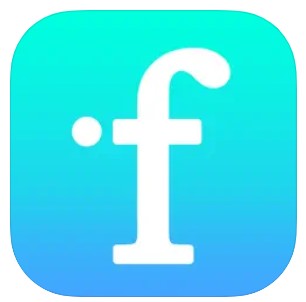
iFont เป็นแอพพลิเคชันที่รวบรวมฟอนต์สำหรับ iPad, iPhone ที่ได้รับความนิยม และน่าใช้งานเป็นอย่างมาก แถมยังสามารถใช้งานได้ง่ายดายอีกด้วย โดยเราสามารถดาวน์โหลดมาใช้งานได้ฟรีโดยไม่ต้องลงชื่อเข้าใช้งานเลย
วิธีการใช้งานเบื้องต้น
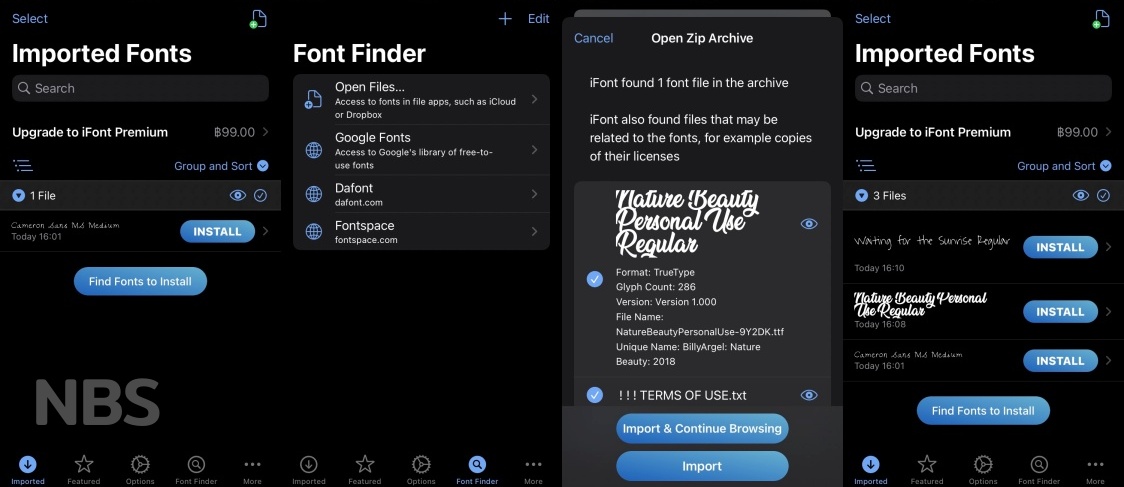
- เริ่มต้นเมื่อเราดาวน์โหลดแอพพลิเคชันและติดตั้งเรียบร้อยแล้ว >> เมื่อเปิดแอพขึ้นมา เราจะเจอเข้ากับหน้า Start Using iFont >> ให้เรากดเลือกที่ Start Using iFont ได้เลย
- เราจะเข้าสู่หน้า Imported Fonts >> เลือกที่ Find Fonts to Install
- เราจะเจอเข้ากับหน้า Font Finder สำหรับค้นหาฟอนต์ที่เราต้องการจากเว็บไซต์ต่างๆ >> เราสามารถเลือกได้ตามต้องการ
- โดยเมื่อกดเลือกเว็บไซต์สำหรับดาวน์โหลดฟอนต์แล้ว เราก็จะเจอเข้ากับรายการฟอนต์มากมายให้เราได้เลือกดาวน์โหลด
- เมื่อเรากลับมาในหน้า Imported เราจะเจอเข้ากับรายการฟอนต์ที่เราได้ดาวน์โหลดมา >> ให้เรากดที่ Install เพื่อติดตั้งฟอนต์
- จะมีข้อความขออนุญาตในการติดตั้งโปรไฟล์ปรากฏขึ้นมา >> ให้เราเลือก อนุญาต ได้เลย
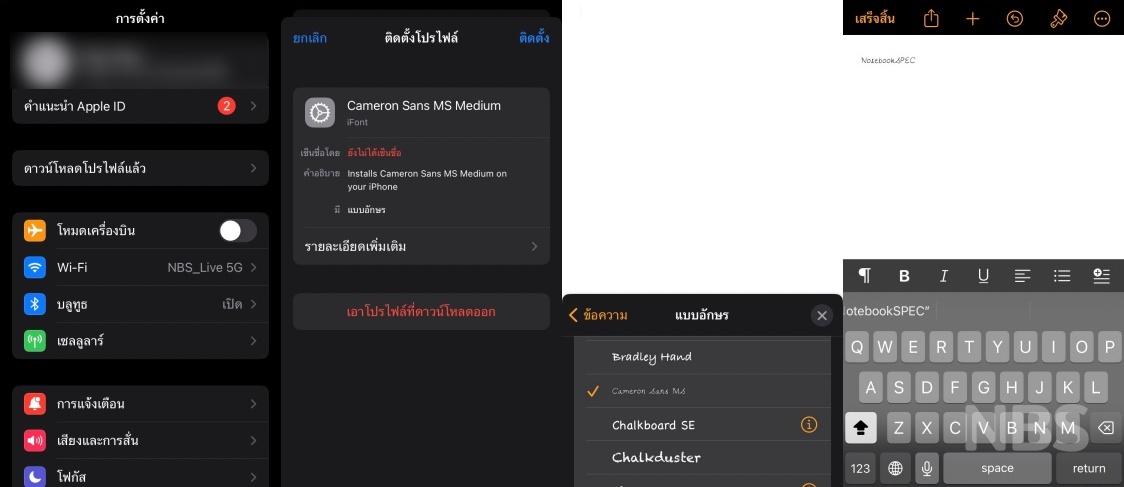
- เมื่อ Install ฟอนต์เสร็จแล้ว ให้เรากลับมาที่หน้า Home >> เลือกไปที่แอพ Settings หรือ การตั้งค่า >> จะมีเมนู ‘ดาวน์โหลดโปรไฟล์แล้ว’ ปรากฏขึ้นมา >> จะมีคำขอติดตั้งโปรไฟล์ปรากกฏขึ้นมา >> เลือก ติดตั้ง >> ป้อนรหัสปลดล็อกเข้าเครื่อง >> เลือก ติดตั้ง >> ติดตั้ง >> เสร็จสิ้น
2. ฟอนต์ไอโฟน / สัญลักษณ์พิเศษ

แอพพลิเคชันนี้ เมื่อเราทำการดาวน์โหลดและติดตั้งตัวแอพเรียบร้อยแล้ว เราสามารถเข้าไปเปิดการเข้าถึงของตัวแอพได้ที่ Settings จากนั้นเลือกอนุญาตการติดตามแป้นพิมพ์ จากนั้นในส่วนของการเปลี่ยนภาษาแป้นพิมพ์ จะปรากฏ Keyboard – FONTS ขึ้นมา เราสามารถเลือกที่ฟอนต์, อิโมจิ ฯลฯ ได้จากที่แป้นพิมพ์เลย มีทั้งแบบฟรีและแบบที่ต้องเสียค่าใช้จ่าย

ติดตั้งฟอนต์สำหรับ iPhone, iPad ผ่านการติดตั้งโปรไฟล์จากเว็บไซต์
การติดตั้งฟอนต์บน iPad, iPhone ด้วยการติดตั้งโปรไฟล์ ก็เป็นอีกหนึ่งวิธีที่จะช่วยให้เราสามารถใช้งานฟอนต์อื่นๆ นอกเหนือไปจากฟอนต์เดิมที่ทาง Apple มีมาให้ ในส่วนของการติดตั้ง Profile นั้น ก็สามารถทำได้ง่ายมากๆ ผ่านการดาวน์โหลดโปรไฟล์จากทางเว็บไซต์ Fontcraft ซึ่งมีฟอนต์ฟรี สำหรับ iPad, iPhone ให้เลือกดาวน์โหลดมาใช้งานมากมาย
** สำหรับฟอนต์ฟรีที่ Fontcraft เปิดให้เราดาวน์โหลดไปใช้งานกันนั้น สามารถใช้งานแบบส่วนตัวเท่านั้น ไม่สามารถนำไปใช้งานในเชิงพาณิชย์ได้ ซึ่งถ้าหากใครที่ต้องการนำฟอนต์ไปใช้งานในเชิงพาณิชย์นั้น จะต้องมีการขออนุญาตจากทาง Fontcraft และเสียค่าใช้จ่ายเพื่อเป็นการสนับสนุนและซื้อลิขสิทธิ์ของฟอนต์เสียก่อน สามารถเข้าไปอ่านรายละเอียดหรือเงื่อนไขของการใช้งานฟอนต์ได้ที่นี่ **
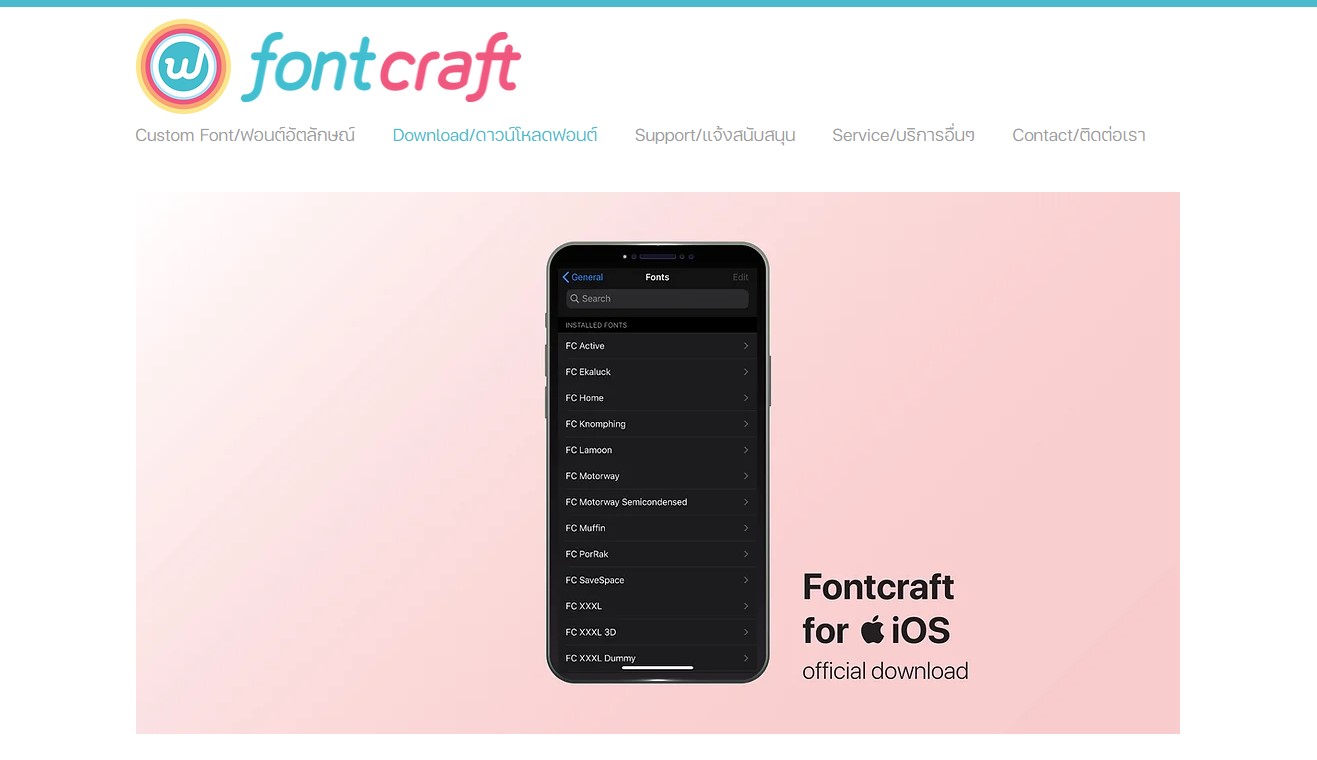
- เริ่มต้นนั้นให้เราเข้าไปยังเว็บไซต์ Fontcraft (สามารถเข้าเว็บไซต์ผ่าน iPhone, iPad ได้เลย หรือจะเข้าผ่านคอมพิวเตอร์ก็ได้)
- จากนั้นดูที่เมนูหลักของเว็บไซต์ >> เลือกที่ Download/ดาวน์โหลดฟอนต์ >> จากนั้นเลือก ‘Font for iOS/ฟอนต์สำหรับ iOS’
- เลือกฟอนต์ที่เราต้องการจากนั้นก็สามารถดาวน์โหลดโปรไฟล์มาเพื่อติดตั้งได้เลย
- สำหรับใครที่เข้าเว็บไซต์ผ่าน iPad, iPhone สาามารถกดเลือกที่ฟอนต์เพื่อทำการดาวน์โหลดติดตั้งโปรไฟ์ได้ทันที
- สำหรับใครที่เข้าเว็บไซต์ผ่านทางคอมพิวเตอร์ สามารถนำ iPad หรือ iPhone มาสแกน QR Code ของฟอนต์ที่ต้องการ เพื่อทำการดาวน์โหลดและติดตั้งโปรไฟล์
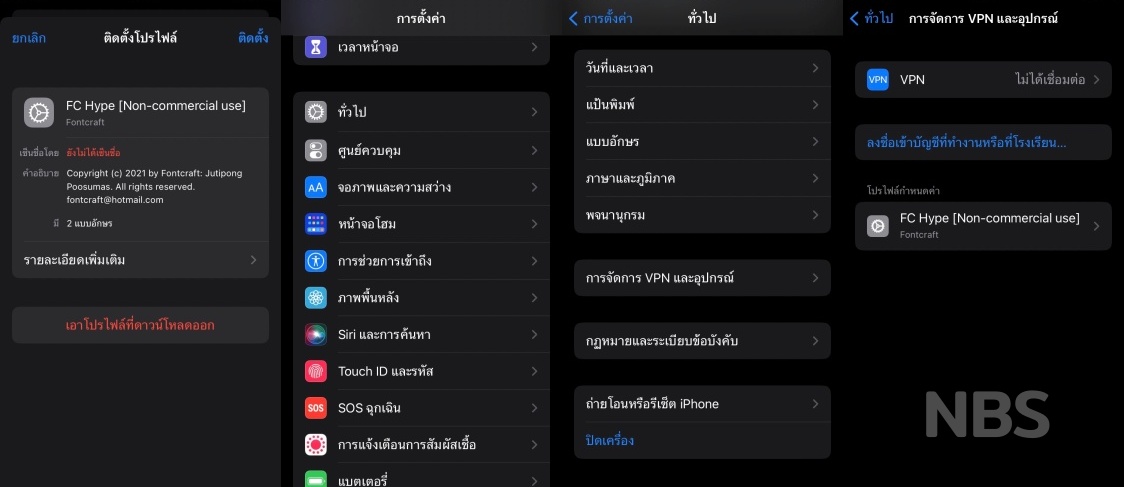
- เมื่อได้ฟอนต์ที่เราต้องการและเรากดดาวน์โหลดติดตั้งโปรไฟลืแล้ว จะมีคำขอติดตั้งโปรไฟล์ปรากฏขึ้นมา >> ให้เรากดเลือกที่ ‘ติดตั้ง’ โดยระบบจะให้เรายืนยันการติดตั้ง โดยการใส่รหัสผ่านสำหรับปลดล็อกเครื่อง แล้วจากนั้นก็กดยืนยันการติดตั้งโปรไฟล์อีกครั้ง
- ฟอนต์สำหรับ iPhone, iPad ที่เราติดตั้งนั้น จะไปปรากฏอยู่ที่เมนู ‘การจัดการ VPN และอุปกรณ์’ โดยเราสามารถเข้าไปยังส่วนนี้ได้ที่
- Settings (การตั้งค่า) >> General (ทั่วไป) >> VPN & Device Management (การจัดการ VPN และอุปกรณ์)
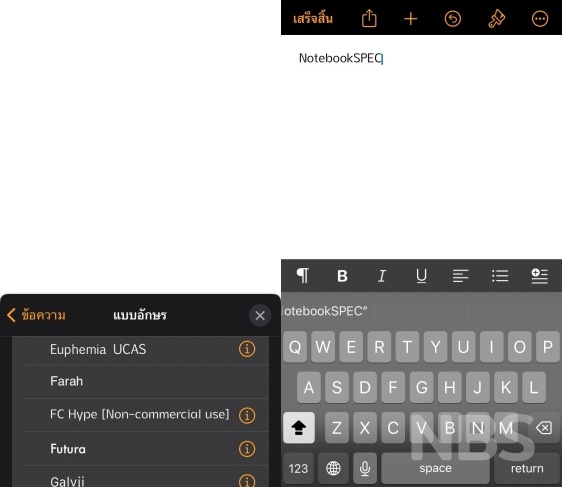
- สำหรับการใช้งานนั้น เราอาจลองเปิดแอพพลิเคชันที่รองรับการใช้งานฟอนต์ เช่น Pages, GoodNotes เป็นต้น >> จากนั้นเลือกดูฟอนต์ที่เราเพิ่งทำการติดตั้งโปรไฟล์มา เราจะเห็นฟอนต์ที่เราเพิ่งติดตั้งปรากฏขึ้นมา >> เราสามารถใช้งานฟอนต์ที่เราติดตั้งได้เลยทันที
แนะนำฟอนต์ไอโฟนที่น่าดาวน์โหลดมาติดตั้งใช้งาน
ฟอนต์สำหรับ iPad, iPhone ที่ทีมงานจะนำมาแนะนั้น จะเป็นฟอนต์ที่สามารถเข้าไปดาวน์โหลดมาใช้งานกันได้ผ่านการดาวน์โหลดและติดตั้งในลักษณะของโปรไฟล์ โดยจะมีฟอนต์อะไรที่น่าดาวน์โหลดมาใช้งานกันบ้างนั้น ไปดูกันเลย
| ฟอนต์ iPhone, iPad | ลิงก์ดาวน์โหลด | ตัวอย่างฟอนต์ |
|---|---|---|
| FC Minimal for iOS | Fontcraft |  |
| FC SaveSpace Rounded for iOS | Fontcraft |  |
| FC Galaxy for iOS | Fontcraft |  |
| FC SaveSpace for iOS | Fontcraft |  |
| FC Home for iOS | Fontcraft |  |
| FC Lamoon for iOS | Fontcraft |  |
| FC PorRak for iOS | Fontcraft |  |
| FC Active for iOS | Fontcraft |  |
| FC Rebel for iOS | Fontcraft |  |
| PrintAble4U for iOS | Fontcraft |  |
| Waffle for iOS | Fontcraft |  |
| FX XXXL for iOS | Fontcraft |  |
| TH-Chara for iOS | Fontcraft |  |
| FC Knomphing for iOS | Fontcraft |  |
| FC Ekaluck for iOS | Fontcraft |  |
และทั้งหมดนี้ก็คือฟอนต์ไอโฟน, ไอแพด ที่สามารถดาวน์โหลดมาติดตั้งใช้งานได้ฟรี เหมาะสำหรับเป็นทางเลือกให้ใครที่อยากได้ฟอนต์ใหม่ๆ สำหรับการทำงานบน iPhone หรือ บน iPad แต่ทั้งนี้ทั้งนั้น การดาวน์โหลดฟอนต์มาใช้งานนั้น สามารถใช้งานฟอนต์ได้เฉพาะแอพพลิเคชันที่รองรับเท่านั้น ไม่สามารถเปลี่ยนฟอนต์ระบบได้ สำหรับใครที่สนใจก็สามารถเข้าไปลองดาวน์โหลดฟอนต์มาใช้งานกันได้เลย
อ่านบทความเพิ่มเติม / เนื้อหาที่เกี่ยวข้อง



























